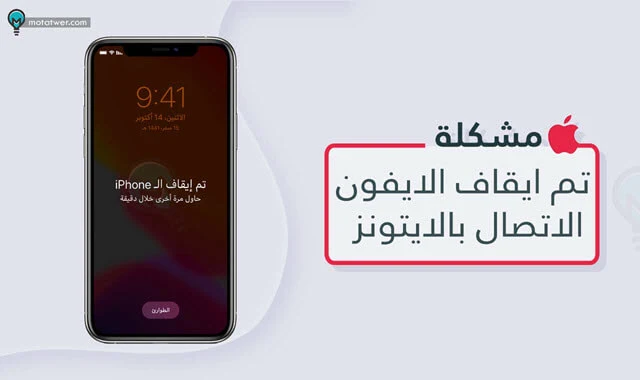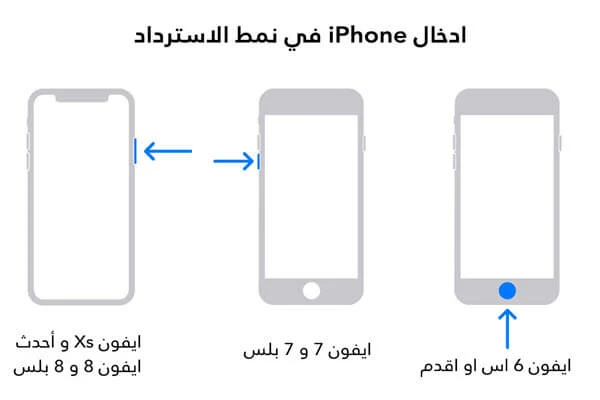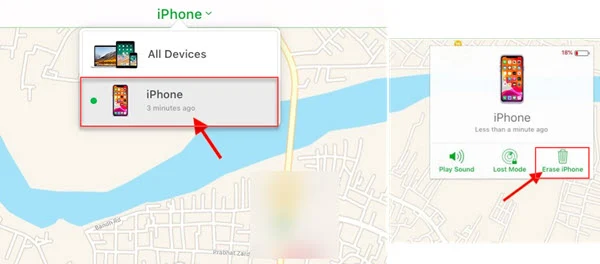تمتلك هواتف الايفون من شركة آبل عدد مستخدمين كبير يفضلون استخدام نظام الـ iOS على الأنظمة الآخرى ، و يتميز هذا النظام بتقديم وسائل أمان عالية للحفاظ على بيانات المستخدمين و خصوصياتهم عند فقدان الهاتف ، فإذا حاولت كتابة الرقم السري بصورة خاطئة لأكثر من 10 مرات سيتعطل الجهاز و يظهر رسالة تم ايقاف الايفون الاتصال بالايتونز.
و تأتي خطوة اغلاق الايفون من اجل حماية جميع الملفات والصور والبيانات الموجوده عليه عند سرقته او استخدامه من قبل شخص آخر غير مالكه الاصلي ، لكن في بعض الاحيان قد تواجه انت هذه المشكلة و تجد على الشاشة رسالة تم ايقاف الايفون الاتصال ب itunes اما بسبب استخدام جهازك من قبل الاطفال او لاسباب آخرى عديدة و سنحاول طرح جميع الحلول المتوفرة خلال هذا المقال.
كيفية حل مشكلة تم ايقاف ال iphone الاتصال ب itunes.
تستطيع حل مشكلة ايقاف الايفون و الاتصال بالايتونز عن طريق استخدام جهاز الكمبيوتر بنظام ويندوز او ماك ، اتبع الخطوات التالية:
- لن تظهر رسالة " iPhone disabled connect to iTunes " الا بعد 10 محاولات خاطئة ، المحاولات السابقة سيتم تعطيل الايفون لعدة دقائق تصل الى 60 دقيقة عند المحاولة التاسعة.
- في البداية قم باغلاق الجهاز إجبارياً عن طريق زر الباور فقط او زر الباور + احدى ازرار الصوت مع الاصدارات الجديدة.
- حمل برنامج الايتونز على الكمبيوتر من الرابط التالي "Download iTunes".
- لحل هذه المشكلة ستحتاج الى ادخال الايفون في وضع الريكفري Recovery Mode ، تختلف الخطوات على حسب الاصدار:
- ايفون 8 و X و Xs و 11 و 12 أو احدث: قم بتوصيل الجوال بالكمبيوتر عن طريق USB الشحن و افتح برنامج الايتونز ثم اضغط ضغطة على زر رفع الصوت و اتركه و اضغط على زر خفض الصوت و اتركه ثم اضغط مطولاً على زر الباور الى ان تظهر شاشة الريكفري و اتركه [ملاحظة: يكون الضغط متتالي و بدون تأخير].
- ايفون 7 و 7 بلس: شغل برنامج الايتونز ، اضغط على زر خفض الصوت مطولاً ثم قم بتوصيل الايفون بالكمبيوتر ، اترك الزر عندما تري شاشة الريكفري.
- ايفون 6 اس او اقدم: شغل ايتونز و اضغط على زر الهوم مطولاً ثم قم بتوصيل الايفون بالكمبيوتر، اترك الزر عند ظهور شاشة الريكفري مود.
- عند الاتصال بالايتونز و وضع الايفون على الريكفري مود ستتمكن من حل مشكلة تم ايقاف الايفون الاتصال ب itunes.
- برنامج ايتونز سيتعرف على الايفون بشكل تلقائي و يظهر شاشة الاستعادة اضغط على استعادة Restore ثم Restore and Update.
- قم بالموافقة على شروط الاستخدام و التحديث ، انقر على نعم للبدء.
- سيقوم ايتونز بتنزيل أحدث نسخة من iOS على الكمبيوتر و تستغرق عملية التحميل بعض الوقت على حسب سرعة الانترنت لديك.
- بعد تنزيل النسخة على الحاسوب قم بوضع الايفون داخل الريكفري مود مرة آخرى و توصيله بالكمبيوتر بعد فتح الايتونز و مع تكرار الخطوات السابقة سيقوم البرنامج باستعادة الايفون و تثبيت النسخة التي تم تنزيلها على جهازك.
- خلال دقائق سيتم إيقاف الجهاز و عمل ريستارت ثم بعدها تستطيع كتابة المعلومات الاساسية مثل الايكلاود و غيره من البيانات.
ملاحظة: قد توجه مشاكل آخرى اذا كنت تستخدم كابل غير اصلي (مثل: خطأ على itunes او تعذر التعرف علي الايفون) لذا تأكد من استخدام كابل يو إس بي أصلي ، جميع الملفات و البيانات الموجوده على الجهاز سيتم مسحها بعمل رستور و يمكن استعادة الملفات اذا كان لديك نسخة منها على الآيكلاود او الحاسوب ( عمل نسخة احتياطية للايفون).
بعد اكتمال استعادة ايفون و حل مشكلة الاتصال بـ itunes يتم غلق الأيفون الخاص بك ثم إعادة تشغيله تلقائياً ، الان يجب عليك كتابة معرف أبل Apple ID و كلمة المرور ، اذا لم تكن تتذكر معرف ابل او كملة السر فقم بزيارة موقع icloud و إعادة تعيين حسابك قبل تطبيق خطوات ريستور الآيفون ، غير ذلك سيظل الجهاز عالقاً و لن تستطيع تشغيله الا بإدخال البيانات بصورة صحيحة.
تحديث:
بداية من تحديث iOS 15.2 سمحت أبل للمستخدمين بعمل فورمات للجهاز و حل مشكلة ايفون غير متوفر بدون الحاجه الى جهاز كمبيوتر او الاتصال بآيتونز ، ببساطة اضغط على خيار مسح iPhone ثم بعدها استكمل الخطوات وسجل دخول الى حسابك ليعود الجهاز للعمل مرة أخرى.
حل مشكلة تم ايقاف الايفون الاتصال ب itunes بدون كمبيوتر.
تستطيع التغلب على مشكلة تم ايقاف ال iphone الاتصال ب itunes عن طريق استخدام جهاز آخر من شركة آبل ، اتبع الخطوات التالية:
- استخدم ايفون صديقك او الايباد او جهاز الماك.
- افتح تطبيق إيجاد جهازك و تحديد موقعه Find My ، اضغط على انا Me ثم اختر مساعدة صديق.
- الان سجل دخول الى حساب iCloud الخاص بك ، اضغط على أجهزة و اختر الآيفون المعطل.
- انزل الى الاسفل و اختر مسح الجهاز Erase This Device ثم اتبع التعليمات من اجل ازالة البيانات الموجوده على جهازك.
- الان يمكنك بدء إعداد iphone من جديد و تسجيل الدخول الى حساب آي كلاود ثم استعادة اخر نسخة احتياطية لديك قمت بإنشائها مؤخراً.
لا تستغرق هذه الخطوات الا دقيقه واحده باستخدام أجهزة شركة آبل بدون الحاجة الى كمبيوتر فيمكن استخدام ايفون صديقك او جهاز ipad.
طريقة حل مشكلة تم ايقاف الايفون بدون الايتونز.
يمكنك حل مشكلة تم ايقاف الايفون الاتصال ب itunes بدون استخدام برنامج الايتونز ، اتبع الخطوات الموجوده بالقائمة التالية:
- قم بزيارة موقع icloud و سجل دخول بالمعرف و كلمة المرور.
- اضغط ايجاد ايفون Find iPhone ثم كل الاجهزة All Devices و حدد الايفون المعطل.
- انقر على زر المسح Erase و سيتم مسح جميع البيانات الموجوده على iphone.
- تستطيع بدء إعداد الiphone من جديد و استعادة اخر نسخة احتياطية من ملفاتك بـ ايكلاود.
يوجد برامج آخرى تقدمها بعض شركات السوفت وير لحل مشكلة ايقاف الايفون و تقوم هذه البرامج بتنزيل نسخة النظام و تثبيتها و هو ما يفعله آيتونز بالظبط.
حل iPhone is disabled connect to iTunes بدون فورمات ؟
هل يمكن فعلاً حل مشكلة تم ايقاف iphone الاتصال بـ itunes بدون فورمات ؟ الاجابة هي لا ، ستجد العديد من العناوين المضللة على الانترنت و لكن حتى الان لا يوجد طريقة فعالة يمكن من خلالها تجاوز رسالة ايقاف الـ iphone بدون مسح البيانات الموجوده على الجهاز، و هذا الكلام موضح على الموقع الرسمي لشركة آبل بالصفحة التالية "نسيت رمز دخول iPhone".
توضح الشركة خطوات إدخال iphone في وضع الريكفري مود و حل مشكلة الايقاف عن طريق عمل ريستور باستخدام itunes و هو ما وضحناه بالتفصيل خلال الفقرة الاولى من المقالة ، تنبه الارشادات على ان الطريقة الوحيدة لاستعادة ملفاتك ستكون عبر نسخة احتياطية قمت بإنشائها مسبقاً غير ذلك ستقوم بإعداد الiphone كجهاز جديد.
وصلنا الى نهاية المقالة و لكن لم تنتهي المواضيع لدينا فيمكنك الاطلاع على المزيد من المقالات داخل قسم شروحات ، اذا كان لديك اي استفسار لا تتردد بكتابة تعليق بالأسفل و سأقوم بالرد عليك فوراً ، تابعنا على مواقع التواصل الاجتماعي لنكن على اتصال دوماً.